Freitag, 19.12.2025 (CET) um 17:42 Uhr
News:
Herzlich Willkommen bei Windowspage. Alles rund um Windows.
|
Detailbeschreibung
|
|
Betriebssystem: Windows 11
|
|
Die Bildschirmtastatur (OSK; On-Screen Keyboard) steht allen Benutzern ggf. neben einer vorhandenen physischen (externen) Tastatur (Hardware) für die Eingabe zur Verfügung. Zur besseren Erkennung der einzelnen Tasten (z. B. der Buchstabe "e" oder die Zahl "3") wird ein entsprechender Tastenhintergrund (in Form einer Taste) für jede Taste eingeblendet. Dieser Tastenhintergrund lässt sich auch ausblenden, so dass die Taste mit dem Hintergrunddesign der Bildschirmtastatur verschmilzt. 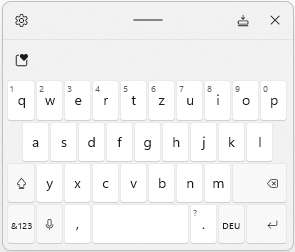 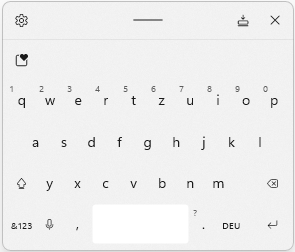 So geht's (Benutzeroberfläche):
 So geht's (Registrierung):
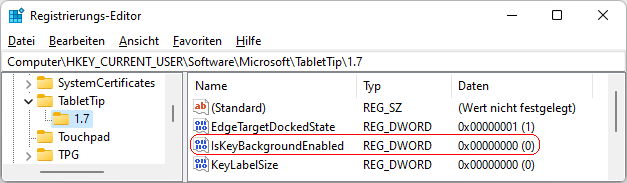 Hinweise:
Querverweis: |
| Tipps für Windows 11 | |
| Sie rufen die Inhalte über eine unverschlüsselte Verbindung ab. Die Inhalte können auch über eine verschlüsselte Verbindung (SSL) abgerufen werden: https://www.windowspage.de/tipps/024581.html |